Első lépések: Document Intelligence Studio
Ez a tartalom a következőre vonatkozik:![]() v4.0 (előzetes verzió) | Korábbi verziók:
v4.0 (előzetes verzió) | Korábbi verziók: ![]() v3.1 (GA)
v3.1 (GA)![]() v3.0 (GA)
v3.0 (GA)
A Document Intelligence Studio egy online eszköz a Document Intelligence szolgáltatás funkcióinak vizuális feltárására, megértésére és integrálására az alkalmazásokban. Első lépésként megismerheti az előre betanított modelleket mintával vagy saját dokumentumaival. Létrehozhat olyan projekteket is, amelyek egyéni sablonmodelleket hoznak létre, és a Python SDK-val és más rövid útmutatókkal hivatkozhatnak az alkalmazások modelljeire.
Új felhasználók előfeltételei
A Document Intelligence Studio használatához a következő eszközökre és beállításokra van szüksége:
Aktív Azure-fiók. Ha még nincs fiókja, hozzon létre egy ingyenes fiókot.
Dokumentumintelligencia vagy többszolgáltatásos erőforrás.
Tipp.
Azure AI-szolgáltatási erőforrás létrehozása, ha több Azure AI-szolgáltatást szeretne elérni egyetlen végpont/kulcs alatt. Csak dokumentumintelligencia-hozzáféréshez hozzon létre egy dokumentumintelligencia-erőforrást. Vegye figyelembe, hogy a Microsoft Entra-hitelesítés használatához egy egyszolgáltatásos erőforrásra lesz szüksége.
A Dokumentumintelligencia mostantól támogatja az AAD-jogkivonat-hitelesítést a helyi (kulcsalapú) hitelesítés mellett a Dokumentumintelligencia-erőforrások és tárfiókok elérésekor. Mindenképpen kövesse az alábbi utasításokat a megfelelő hozzáférési szerepkörök beállításához, különösen akkor, ha az erőforrásokat szabályzattal DisableLocalAuth alkalmazza.
Megfelelő hatókörű Azure-szerepkör-hozzárendelések Dokumentumelemzéshez és előre összeállított modellekhez a különböző forgatókönyvekhez a következő szerepkör-hozzárendelések szükségesek.
Alapszintű ✔️ Cognitive Services-felhasználó: Erre a szerepkörre van szüksége a Dokumentumintelligencia vagy az Azure AI-szolgáltatások erőforrásához az elemzési lap megadásához.
Speciális ✔️ közreműködő: erre a szerepkörre van szüksége az erőforráscsoport, a Dokumentumintelligencia szolgáltatás vagy az Azure AI-szolgáltatások erőforrásának létrehozásához.
Az engedélyezésről további információt a Document Intelligence Studio engedélyezési szabályzatai című témakörben talál.
Feljegyzés
Ha a dokumentumintelligencia-szolgáltatás erőforrása letiltja a helyi (kulcsalapú) hitelesítést, mindenképpen szerezze be a Cognitive Services felhasználói szerepkörét, és az AAD-jogkivonat használatával hitelesítheti a kéréseket a Document Intelligence Studióban. A Közreműködő szerepkör csak a kulcsok felsorolását teszi lehetővé, de nem ad engedélyt az erőforrás használatára, ha a kulcshozzáférés le van tiltva.
Az erőforrás konfigurálása után kipróbálhatja a Document Intelligence Studio által kínált különböző modelleket. A címlapon válassza ki bármelyik dokumentumintelligencia-modellt, hogy kód nélküli megközelítést használjon.
A dokumentumelemzés vagy az előre összeállított modellek teszteléséhez válassza ki a modellt, és használja az egyik mintadokumentumot, vagy töltse fel saját dokumentumát elemzésre. Az elemzési eredmény jobb oldalon jelenik meg a content-result-code ablakban.
Az egyéni modelleket be kell tanítani a dokumentumokba. Az egyéni modellek áttekintését az egyéni modellek áttekintésében tekintheti meg.
Hitelesítés
Lépjen a Document Intelligence Studióba. Ha első alkalommal jelentkezik be, megjelenik egy előugró ablak, amely arra kéri, hogy konfigurálja a szolgáltatáserőforrást. A szervezet szabályzatának megfelelően egy vagy két lehetősége van:
Microsoft Entra-hitelesítés: hozzáférés erőforrásonként (ajánlott).
Válassza ki a meglévő előfizetését.
Válasszon ki egy meglévő erőforráscsoportot az előfizetésében, vagy hozzon létre egy újat.
Válassza ki a meglévő Dokumentumintelligencia- vagy Azure AI-szolgáltatási erőforrást.
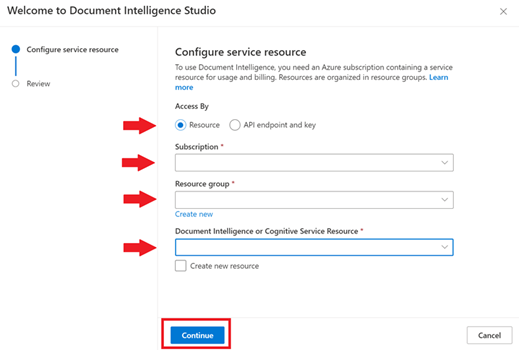
Helyi hitelesítés: hozzáférés API-végpont és kulcs alapján.
Kérje le a végpontot és a kulcsot az Azure Portalról.
Lépjen az erőforrás áttekintési lapjára, és válassza a kulcsokat és a végpontot a bal oldali navigációs sávon.
Adja meg az értékeket a megfelelő mezőkben.
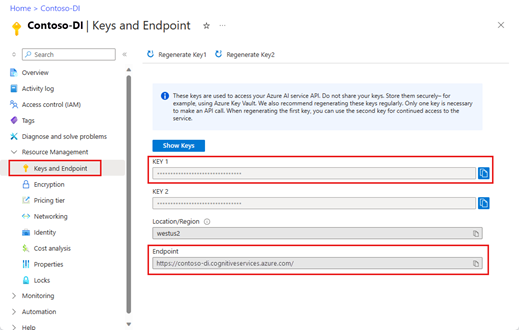
Miután ellenőrizte a forgatókönyvet a Document Intelligence Studióban, használja a C#, Java, JavaScript vagy Python ügyfélkódtárakat vagy a REST API-t a Document Intelligence-modellek saját alkalmazásokba való beépítéséhez.
Ha többet szeretne megtudni az egyes modellekről, tekintse meg a koncepcióoldalakat.
Erőforrás részleteinek megtekintése
Az erőforrás részleteinek, például a névnek és a tarifacsomagnak a megtekintéséhez kattintson a Document Intelligence Studio kezdőlapjának jobb felső sarkában található Beállítások ikonra, és válassza az Erőforrás lapot. Ha más erőforrásokhoz is rendelkezik hozzáféréssel, erőforrásokat is válthat.
Modellek
Az előre összeállított modellek segítségével dokumentumintelligencia-funkciókat adhat hozzá az alkalmazásokhoz anélkül, hogy saját modelleket kellene létrehoznia, betanítása és közzététele nélkül. Számos előre összeállított modell közül választhat, amelyek mindegyike saját támogatott adatmezővel rendelkezik. A művelethez analyze használandó modell kiválasztása az elemezni kívánt dokumentum típusától függ. A Document Intelligence jelenleg a következő előre összeállított modelleket támogatja:
Dokumentumelemzés
- Elrendezés: szöveg, táblázatok, kijelölési jelek és szerkezeti információk kinyerése dokumentumokból (PDF, TIFF) és képekből (JPG, PNG, BMP).
- Olvasás: szövegsorok, szavak, helyük, észlelt nyelvek és kézzel írt stílus kinyerése dokumentumokból (PDF, TIFF) és képekből (JPG, PNG, BMP).
Előre összeállított
- Számla: szöveg, kijelölési jelek, táblázatok, kulcs-érték párok és kulcsinformációk kinyerése a számlákból.
- Nyugta: szöveg és kulcsadatok kinyerése a nyugtákból.
- Egészségbiztosítási kártya: kinyeri a biztosítót, a tagot, a vényt, a csoportszámot és más kulcsfontosságú információkat az EGYESÜLT Államok egészségbiztosítási kártyáiból.
- W-2: szöveges és kulcsinformációk kinyerése a W-2 adózási űrlapokból.
- Személyazonosító okmány: szöveg és kulcsadatok kinyerése a jogosítványokból és a nemzetközi útlevelekből.
Egyéni
- Egyéni kinyerési modellek: adatok kinyerése űrlapokból és dokumentumokból egyéni kinyerési modellekkel. A modell gyors betanításához legfeljebb öt mintadokumentumot címkézzen fel.
- Egyéni besorolási modell: betaníthat egy egyéni osztályozót az alkalmazások különböző dokumentumtípusainak megkülönböztetéséhez. Gyorsan betanított egy modellt, amely legfeljebb két osztályból és osztályonként öt mintával rendelkezik.
Az előfeltételek elvégzése után lépjen a Document Intelligence Studióba.
Válassza ki a Dokumentumintelligencia szolgáltatás egyik funkcióját a Studio kezdőlapján. Ez a lépés egyszeri folyamat, kivéve, ha már kiválasztotta a szolgáltatáserőforrást a korábbi használatból. Válassza ki az Azure-előfizetést, az erőforráscsoportot és az erőforrást. (A felső menü "Beállítások" területén bármikor módosíthatja az erőforrásokat.) Tekintse át és erősítse meg a kijelöléseket.
Az Elemzés gombra kattintva elemzést futtathat a mintadokumentumon, vagy kipróbálhatja a dokumentumot a Hozzáadás paranccsal.
Nagyíthatja és kicsinyítheti, elforgathatja a dokumentumnézetet, és használhatja a képernyő alján lévő vezérlőket.
Figyelje meg a kiemelt kibontott tartalmat a dokumentumnézetben. A részletek megtekintéséhez vigye az egérmutatót a kulcsok és értékek fölé.
Formázza a kimeneti szakasz eredménylapját, és tallózással keresse meg a JSON-kimenetet a szolgáltatás válaszának részletesebb megismeréséhez.
Válassza a Kód lapot, és tallózással keresse meg a mintakódot az integrációhoz. Első lépésként másolja és töltse le.
Az egyéni projektek előfeltételei hozzáadva
Az Azure-fiók és a Dokumentumintelligencia vagy az Azure AI-szolgáltatások erőforrásán kívül a következőkre van szüksége:
Azure Blob Storage-tároló
Standard teljesítményű Azure Blob Storage-fiók. Tárolókat hozhat létre a betanítási dokumentumok tárfiókban való tárolásához és rendszerezéséhez. Ha nem tudja, hogyan hozhat létre Azure Storage-fiókot egy tárolóval, kövesse az alábbi rövid útmutatókat:
- Tárfiók létrehozása. A tárfiók létrehozásakor mindenképpen válassza a Standard teljesítményt a Példány részletei → Teljesítmény mezőben.
- Hozzon létre egy tárolót. A tároló létrehozásakor az Új tároló ablakban állítsa a Nyilvános hozzáférési szint mezőt Tároló (tárolók és blobok névtelen olvasási hozzáférése) értékre.
Azure-szerepkör-hozzárendelések
Egyéni projektek esetén a következő szerepkör-hozzárendelések szükségesek a különböző forgatókönyvekhez.
Alap
- Cognitive Services-felhasználó: Erre a szerepkörre van szüksége a Dokumentumintelligencia vagy az Azure AI-szolgáltatások erőforrásához az egyéni modell betanítása vagy a betanított modellek elemzésének elvégzéséhez.
- Storage Blob-adatok közreműködője: Erre a szerepkörre van szüksége a tárfiókhoz egy projekt létrehozásához és az adatok címkézéséhez.
Felsőfokú
- Tárfiók közreműködője: Erre a szerepkörre van szüksége ahhoz, hogy a tárfiók beállítsa a CORS-beállításokat (ez a művelet egyszeri erőfeszítést jelent, ha ugyanazt a tárfiókot újra felhasználják).
- Közreműködő: Erőforráscsoport és erőforrások létrehozásához szüksége van erre a szerepkörre.
Feljegyzés
Ha a dokumentumintelligencia-szolgáltatás erőforrás- és tárfiókja helyi (kulcsalapú) hitelesítése le van tiltva, mindenképpen szerezze be a Cognitive Services felhasználói és tárolási blobadat-közreműködői szerepköreit, hogy elegendő engedélye legyen a Document Intelligence Studio használatához. A tárfiók közreműködői és közreműködői szerepkörei csak a kulcsok listázását teszik lehetővé, de nem ad engedélyt az erőforrások használatára, ha a kulcshozzáférés le van tiltva.
A CORS konfigurálása
A CORS-t (forrásközi erőforrásmegosztást) az Azure Storage-fiókban kell konfigurálni ahhoz, hogy elérhető legyen a Document Intelligence Studióból. A CORS Azure Portalon való konfigurálásához hozzá kell férnie a tárfiók CORS lapjához.
Válassza a tárfiók CORS fülét.
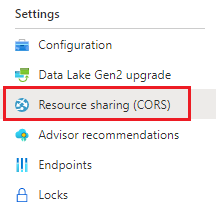
Először hozzon létre egy új CORS-bejegyzést a Blob szolgáltatásban.
Állítsa be az engedélyezett forrást a következőre
https://documentintelligence.ai.azure.com: .
Tipp.
A "*" helyettesítő karaktert használhatja a megadott tartomány helyett, hogy az összes forrástartomány kéréseket küldjön a CORS-on keresztül.
Válassza ki az engedélyezett metódusok összes rendelkezésre álló 8 lehetőségét.
Hagyja jóvá az összes engedélyezett fejlécet és a közzétett fejléceket úgy, hogy minden mezőben egy *-t ad meg.
Állítsa be a maximális életkort 120 másodpercre vagy bármilyen elfogadható értékre.
A módosítások mentéséhez kattintson a lap tetején található Mentés gombra.
A CORS-t most úgy kell konfigurálni, hogy a Document Intelligence Studióból használja a tárfiókot.
Mintadokumentumok beállítása
Jelentkezzen be az Azure Portalra, és navigáljon a tárfiók>adattároló-tárolóihoz.>
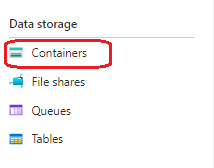
Válasszon egy tárolót a listából.
Válassza a Feltöltés lehetőséget a lap tetején található menüből.

Megjelenik a Blob feltöltése ablak.
Jelölje ki a feltölteni kívánt fájlokat.
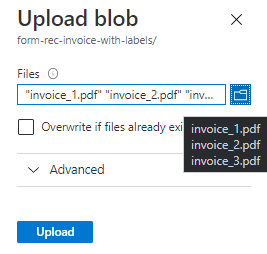
Feljegyzés
Alapértelmezés szerint a Studio a tároló gyökerében található dokumentumokat fogja használni. A mappákba rendezett adatokat azonban használhatja az egyéni űrlapprojekt létrehozásának lépéseiben megadott mappa elérési útjának megadásával. Lásd: Adatok rendszerezése almappákban
Egyéni modellek
Egyéni modellek létrehozásához először konfigurálja a projektet:
Válassza ki az Egyéni modellkártyát a Studio kezdőlapjáról, és nyissa meg az Egyéni modellek lapot.
Használja a "Projekt létrehozása" parancsot, és indítsa el az új projektkonfigurációs varázslót.
Adja meg a projekt részleteit, válassza ki az Azure-előfizetést és -erőforrást, valamint az adatokat tartalmazó Azure Blob Storage-tárolót.
Tekintse át a beállításokat, küldje el és hozza létre a projektet.
Az automatikus címkézési funkcióval már betanított modell vagy az egyik előre összeállított modellünk használatával címkézhet.
Manuális címkézéssel definiálhatja a címkéket és azok típusait a kinyeréshez.
Jelölje ki a dokumentum szövegét, és válassza ki a címkét a legördülő listából vagy a címkék panelről.
További négy dokumentum címkézése legalább öt címkével ellátott dokumentum beszerzéséhez.
Válassza a Betanítás parancsot, és adja meg a modell nevét, majd adja meg, hogy a neurális (ajánlott) vagy sablonmodell elindítsa-e az egyéni modell betanítását.
Használja a Teszt parancsot, ha a modell készen áll, és érvényesíti a tesztdokumentumokkal, és megfigyeli az eredményeket.
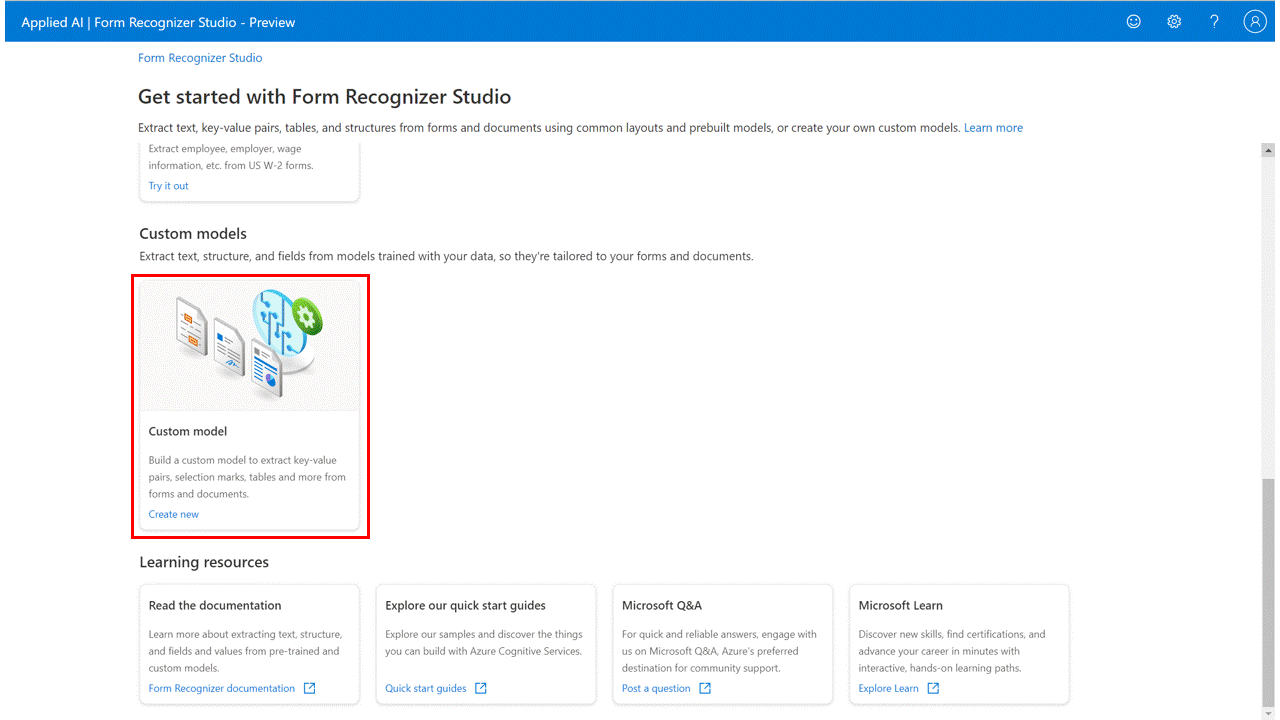
Címkézés táblákként
Feljegyzés
- Az API 2022-06-30 előzetes és újabb verzióinak kiadásával az egyéni sablonmodellek támogatják a többoldalas táblázatos mezőket (táblákat).
- Az API 2022-06-30 előzetes és újabb verzióinak kiadásával az egyéni neurális modellek támogatják a táblázatos mezőket (táblákat), és az API 2022-08-31-es vagy újabb verziójával betanított modellek táblázatos mezőfeliratokat fogadnak el.
A Törlés paranccsal törölheti a szükségtelen modelleket.
Töltse le a modell részleteit offline megtekintésre.
Jelöljön ki több modellt, és írja be őket egy új modellbe, amelyet használni szeretne az alkalmazásokban.
Táblák használata vizualizációs mintaként:
Egyéni űrlapmodellek esetén előfordulhat, hogy az egyéni modellek létrehozásakor adatgyűjtéseket kell kinyernie a dokumentumokból. Az adatgyűjtések több formátumban is megjelenhetnek. Táblák használata vizualizációs mintaként:
Értékek (sorok) dinamikus vagy változószáma adott mezőkészlethez (oszlopokhoz)
Adott mezőkészlet (oszlopok és/vagy sorok) értékeinek adott gyűjteménye
Címke dinamikus táblázatként
Dinamikus táblák használatával kinyeri az értékek (sorok) változószámát egy adott mezőkészlethez (oszlopokhoz):
Adjon hozzá egy új "Táblázat" típusú címkét, válassza a "Dinamikus táblázat" típust, és adja meg a címkét.
Adja hozzá a szükséges oszlopok (mezők) és sorok számát (az adatokhoz).
Jelölje ki a szöveget a lapon, majd jelölje ki a cellát, és rendelje hozzá a szöveghez. Ismételje meg az összes dokumentum összes sorát és oszlopát.

Címke rögzített táblázatként
Rögzített táblák használata adott mezők (oszlopok és/vagy sorok) értékeinek adott gyűjteményének kinyeréséhez:
Hozzon létre egy új "Táblázat" típusú címkét, válassza a "Rögzített táblázat" típust, és nevezze el.
Adja hozzá a két mezőkészletnek megfelelő oszlopok és sorok számát.
Jelölje ki a szöveget a lapon, majd jelölje ki a cellát, és rendelje hozzá a szöveghez. Ismételje meg a többi dokumentumot.
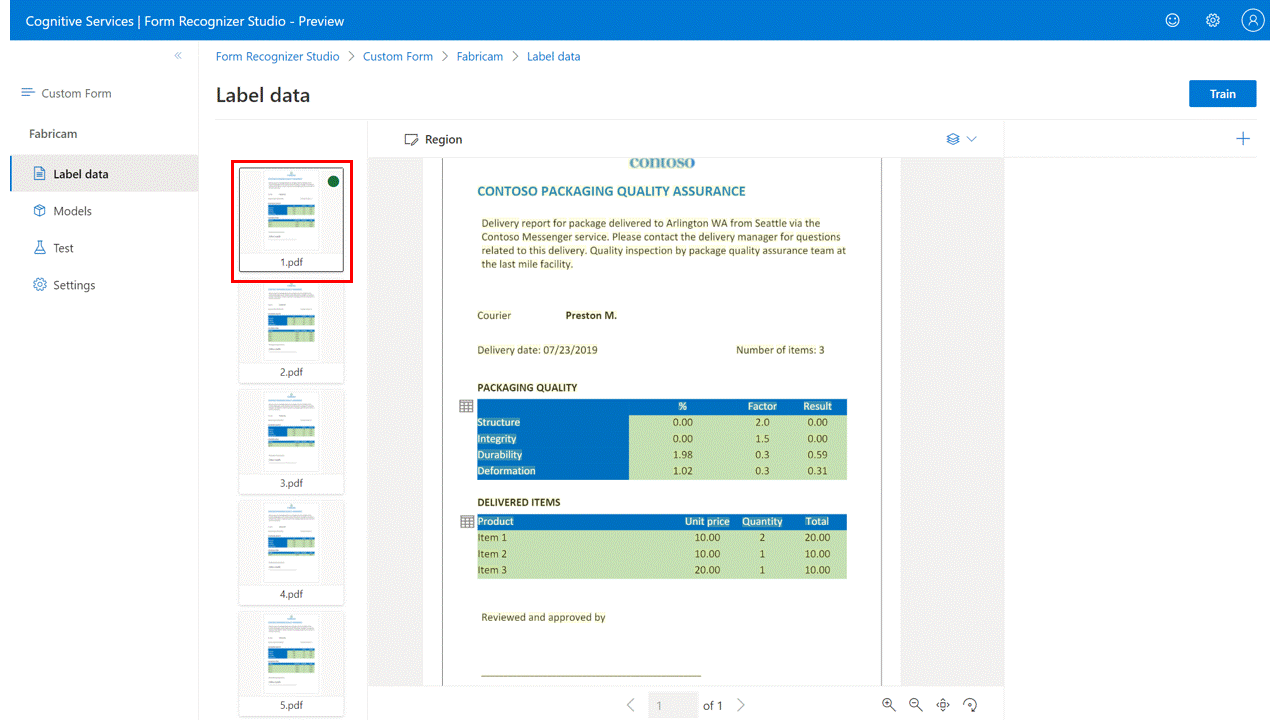
Aláírásészlelés
Feljegyzés
Az aláírásmezők jelenleg csak egyéni sablonmodellekhez támogatottak. Egyéni neurális modell betanításakor a címkézett aláírásmezők figyelmen kívül lesznek hagyva.
Aláírásészlelés címkézése: (csak egyéni űrlap)
Hozzon létre egy új "Signature" típusú címkét, és nevezze el a feliratozási nézet használatával.
A Régió paranccsal téglalap alakú régiót hozhat létre az aláírás várt helyén.
Jelölje ki a rajzolt régiót, és válassza ki az Aláírás típusú címkét, és rendelje hozzá a rajzolt régióhoz. Ismételje meg a többi dokumentumot.
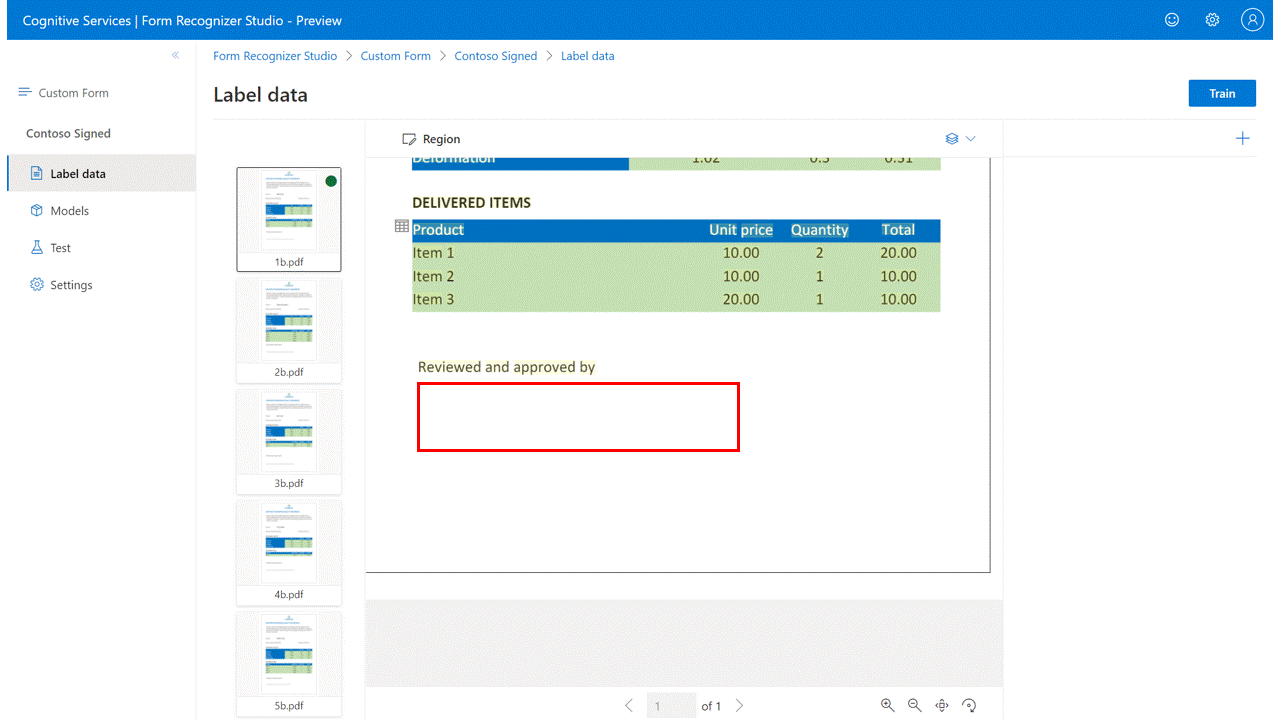
Következő lépések
- Kövesse a Document Intelligence 3.1-es verziójú migrálási útmutatóját a REST API korábbi verziójától való különbségek megismeréséhez.
- A v3.0 SDK rövid útmutatói segítségével kipróbálhatja az alkalmazások 3.0-s funkcióit az új ügyfélkódtárak használatával.
- Tekintse meg a 3.0-s verziós REST API-gyorsútmutatókat a v3.0-s funkciók kipróbálásához az új REST API használatával.
Visszajelzés
Hamarosan elérhető: 2024-ben fokozatosan kivezetjük a GitHub-problémákat a tartalom visszajelzési mechanizmusaként, és lecseréljük egy új visszajelzési rendszerre. További információ: https://aka.ms/ContentUserFeedback.
Visszajelzés küldése és megtekintése a következőhöz: